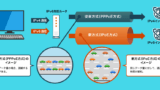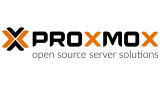我が家の光回線環境は「楽天ひかり」なのですが、これ、IPv4 over IPv6のクロスパスとIPv4のPPPoEの2つの接続方式が標準提供されています。
どちらも使えるので「夜間でも高速なクロスパス」「完全なIPv4アドレスが使えるPPPoE」という使い分けができて非常に便利なサービスなのですが、「どちらも併用(同時利用)する」となるとちょっと工夫が必要です。
この「クロスパスとPPPoEを併用(同時利用)する」というために当サイトではOpenWrtルーターを使っていくつかの記事を公開してきました。
し・か・し・・・OpenWrtルーターを構築しなくても超簡単にクロスパスとPPPoEを併用できるモノ(市販ルーター)がありました!
その名も「エレコム WRC-X1500GS-B」です。
本記事ではエレコムWRC-X1500GS-Bを使い、これまで当サイトで「OpenWrtルーターでこんなことできるぞ!」って記事の内容を簡単に検証してみます。
楽天ひかりのクロスパスとPPPoE
楽天ひかりを契約すると接続サービスとして「クロスパス」と「PPPoE」の2つの接続サービスが標準適用されます。
利用者はルーターの設定によりこのどちらを使っても構いません(一般的にはクロスパスを使う?)。
楽天ひかり以外の回線サービスでもこのようにIPv4 over IPv6とIPv4/PPPoEを両方提供しているプロバイダーはあります。
しかし、フレッツ光の世界ではすでにIPv4 over IPv6による接続方式が主流であり、旧式の「IPv4/PPPoE」による接続サービスを提供していない回線サービスも多くあります。
IPv4 over IPv6とIPv4/PPPoEを併用する
そもそも現在主流となっているIPv4 over IPv6は「夜間のフレッツ光回線の速度低下を回避する」という効果があります。
利用者の急増と動画コンテンツなど通信量の急増により、IPv4/PPPoEの仕組みでは認証の一部機器に大きな負担がかかりここがネックとなり、利用者が増える夜間の時間帯では大きな速度低下が起こります。
これを(速度低下を)回避できる仕組みがIPv4 over IPv6であり、「v6プラス」「クロスパス」などのサービスです。
このあたりの仕組みについては以下の記事を参考にしてみてください。
しかし、IPv4/PPPoEにはIPv4 over IPv6にはない(できない)メリットもあり、以前から「IPv4 over IPv6とIPv4/PPPoEを併用する仕組み」はいろいろと工夫されていました。
当サイトでは楽天ひかりを題材とし、この「いろいろな工夫」をまとめて記事にしています。
OpenWrtルーターでIPv4 over IPv6とIPv4/PPPoEを併用する
一般的な市販ルーターでは接続方式は1つしか選択できません。
楽天ひかりなどが提供しているIPv4 over IPv6とIPv4/PPPoEをどちらも同時に使おうとすると高額な業務用ルーターが必要です。
これを安価・手軽に構築できるのがOpenWrtルーターです。
安い中古ルーターを1,000円程度で買ってきてOpenWrt化すれば業務用ルーターなみの高機能ルーターとなり、IPv4 over IPv6とIPv4/PPPoEの併用環境も構築できてしまいます。
当サイトではOpenWrtルーターを使って楽天ひかりのクロスパスとPPPoEを併用する仕組みをご紹介しています。
また、自分でOpenWrtルーターを構築しなくても、OpenWrtをベースとしているGL.iNetルーターを使って楽天ひかりのクロスパスとPPPoEを併用する仕組みをご紹介しました。
しらなかった・・・!エレコム「デュアルコネクト」
楽天ひかりを使い始めてからいろいろとクロスパス(IPv4 over IPv6)とIPv4/PPPoEの併用環境を構築してきました。
通常利用は夜間でも高速なクロスパスを使いながらも、クロスパスがちょっと苦手とする以下のような使い方をIPv4/PPPoEを使って(併用して)できるようになりました。
そして・・・今回ちょっとしたことからエレコム製ルーター「WRC-X1500GS」を手に入れたところ、なにやら「デュアルコネクト」という機能名でクロスパスとPPPoEを併用できそうなメニューがあることに気づきました!
※自分が知らなかっただけで、たぶん多くの人が知っている機能だとは思いますが・・・
ルーター自体はエントリーレベルのルーターで非常に安いのですが、デュアルコネクト機能に加えてv6プラス/クロスパスの固定IPアドレスにも対応している優れものです。
このデュアルコネクト機能を使えば超簡単にクロスパスとPPPoEの併用環境が構築できてしまいます!
エレコム製ルーター「デュアルコネクト」機能
デュアルコネクトって何?
WRC-X1500GS-Bのインターネット接続の初期設定は基本的に「自動認識」機能を使います。
現在は市販ルーターの多くが採用している接続方式であり、回線環境を自動認識してv6プラスやクロスパスなど契約に応じた適切な回線設定を自動設定してくれる仕組みです。
そして、デュアルコネクト機能とはこの自動認識機能でv6プラス/クロスパスなどIPv4 over IPv6接続した環境において、さらにIPv4/PPPoE接続も併用可能となる機能です。
つまり、最初に「自動認識」機能で楽天ひかりのクロスパスに接続、その後ルーターに楽天ひかりのIPv4/PPPoEアカウント/パスワードを設定することでクロスパスに加えてIPv4/PPPoE通信も可能となります。
なお、デフォルトの通信経路は自動認識したIPv4 over IPv6の回線であり、デュアルコネクトによるIPv4/PPPoE回線は登録したMACアドレス端末が利用可能、という仕組みです。
デュアルコネクトでできること
デュアルコネクト機能を使うことで、自動認識したIPv4 over IPv6(クロスパス)回線に加えてIPv4/PPPoE回線の利用も可能となります。
ただし、自宅ネットワークのデフォルトはIPv4 over IPv6(クロスパス)であり、まずはすべての自宅ネットワーク内の機器はIPv4 over IPv6(クロスパス)によりインターネット通信を行います。
これに対し、端末のMACアドレスを個別に登録することでその端末についてはIPv4/PPPoE回線を利用してインターネット通信するようになります。
なお、IPv4 over IPv6(クロスパス)回線を使うかIPv4/PPPoE回線を使うかはインターネット接続についてであり、自宅ネットワーク内であれば同一ネットワークに所属することになります。
※つまり端末同士の通信はすべて可能
登録したIPアドレス端末だけがIPv4/PPPoE回線を使う
デュアルコネクトで有効化したIPv4/PPPoE回線を使ってインターネット通信を行うためには、端末のMACアドレスをルーターに登録する必要があります。
※管理画面から簡単に登録できます。
「PPPoE回線利用に登録された端末」だけがIPv4/PPPoE回線を使用し、それ以外の端末はIPv4 over IPv6(クロスパス)回線を使ってインターネット接続します。
なお、IPv4/PPPoE回線利用に登録できる端末(MACアドレス)台数は最大20台までです。
L2TP/IPSecによるテレワークができる
クロスパスはDS-Lite方式のIPv4 over IPv6なので自宅ルーターにグローバルIPアドレスが割り当てられません。
この仕組みにより「枯渇しているIPv4アドレスを節約できる」というメリットの半面、「完全なIPv4アドレスを利用できない」というデメリットがあります。
このデメリットにより、具体例のひとつとしてL2TP/IPSecなどのVPNを使ったテレワークができない、という現象がおきます。
デュアルコネクト機能によりテレワーク端末をMACアドレス登録することで、このテレワーク端末はIPv4/PPPoE回線を使ってVPNサーバーへ接続するため、完全なIPv4アドレスを利用可能、つまりL2TP/IPSecによるVPN通信が利用可能となります。
外出先/インターネット側から自宅へ接続可能
クロスパス回線にはグローバルIPアドレスが付与されないことから、外出先(インターネット側)から自宅ルーターへ接続することができません。
このため、「自宅サーバーを公開したい」「外出先から自宅へVPN接続したい」といった要件を満たすことができません。
デュアルコネクト機能を使いサーバーのMACアドレスをIPv4/PPPoE回線に登録することで、完全なIPv4アドレス(グローバルIPアドレス)を使って外出先/インターネット側から自宅サーバーへアクセスすることができるようになります。
デュアルコネクトでできないこと
デュアルコネクト機能を使えば夜間でも高速なクロスパスを使ってインターネット接続する端末と完全なIPv4アドレスを使ってインターネット接続する端末を端末ごと(MACアドレスごと)に使い分けることができます。
つまり、ざっくり見ると「ウェブサイトや動画を見る」という一般的利用は高速なクロスパス回線を使い、「外出先・インターネット側から自宅端末へ接続したい」という端末はIPv4/PPPoE回線を使う、という仕組みが出来上がります。
この点については当サイトでご紹介しているOpenWrtルーター/GL.iNetルーターでも同じです。
端末MACアドレス単位でのみ利用可能
OpenWrtルーター/GL.iNetルーターとエレコムのデュアルコネクト機能が違うのは、デュアルコネクト機能でIPv4/PPPoE回線を使う場合は端末MACアドレス登録が必要という点です。
つまり端末MACアドレス単位で回線を切り分ける仕組み、ということです。
OpenWrtルーター/GL.iNetルーターならこの仕組み(端末MACアドレス単位)に加えて「接続元IPアドレス単位」「接続先IPアドレス/ドメイン単位」での使い分けも可能となります。
「テレワーク利用時のみPPPoE回線利用」ができない
細かい話になりますが、同じ端末で「通常は夜間でも高速なクロスパス回線を使う」「テレワーク利用時(会社のVPNサーバーへ接続)のみIPv4/PPPoE回線を使う」という使い方はできません。
このような使い方をしたい場合には接続先に応じてその都度ルーターのデュアルコネクトに登録しているMACアドレスを登録/削除で対応することになります(結構面倒・・・)。
OpenWrtルーター/GL.iNetルーターなら接続先が会社のIPアドレス(ドメイン名)なら自動的にIPv4/PPPoE回線を使う、という仕組みも構築できます。
検証!どこまでできる?デュアルコネクト
デュアルコネクトを使ってみる
では、実際に「エレコム WRC-X1500GS-B」を使ってデュアルコネクト機能を試してみましょう。
ここからはデュアルコネクトによりクロスパスとPPPoEの併用(同時利用)環境を構築したうえで、テレワーク利用を想定した「L2TP/IPSec VPNの利用」と、外出先から自宅ネットワークへの接続「WireGuardサーバーの利用」をデュアルコネクト機能を使い検証してみます。
デュアルコネクトを有効化する
まず、デュアルコネクト機能を有効化します。
メインメニューから「WAN & LAN」を選択します。
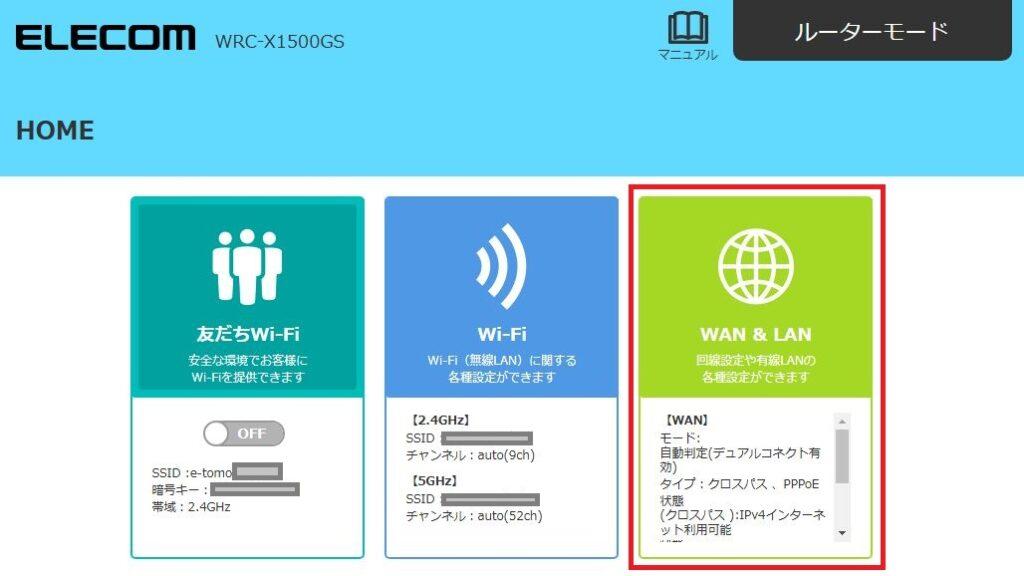
次に「WAN & LAN > WAN」を選択。
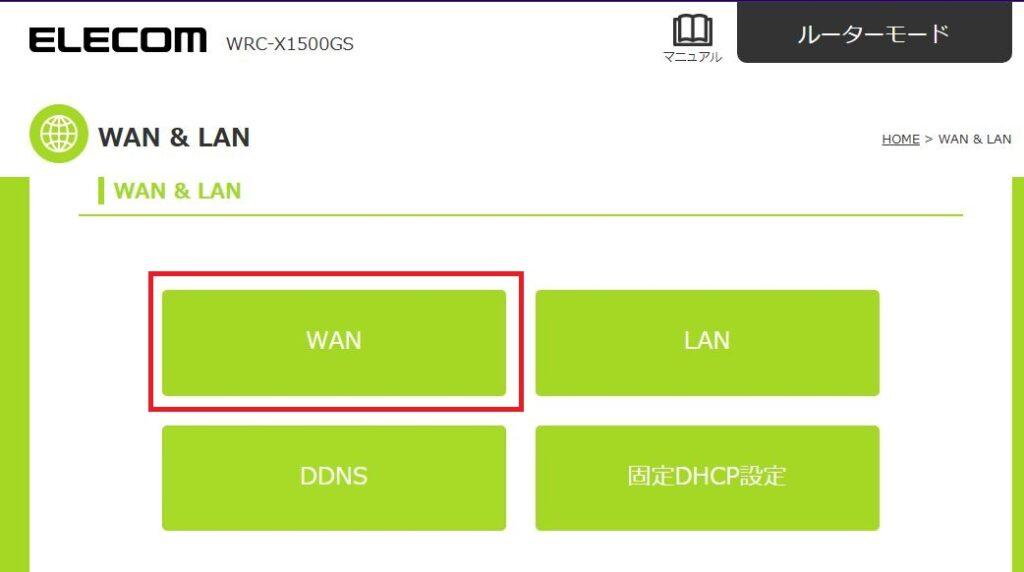
WAN設定画面ではすでに「自動判定」によりクロスパスに接続されています。
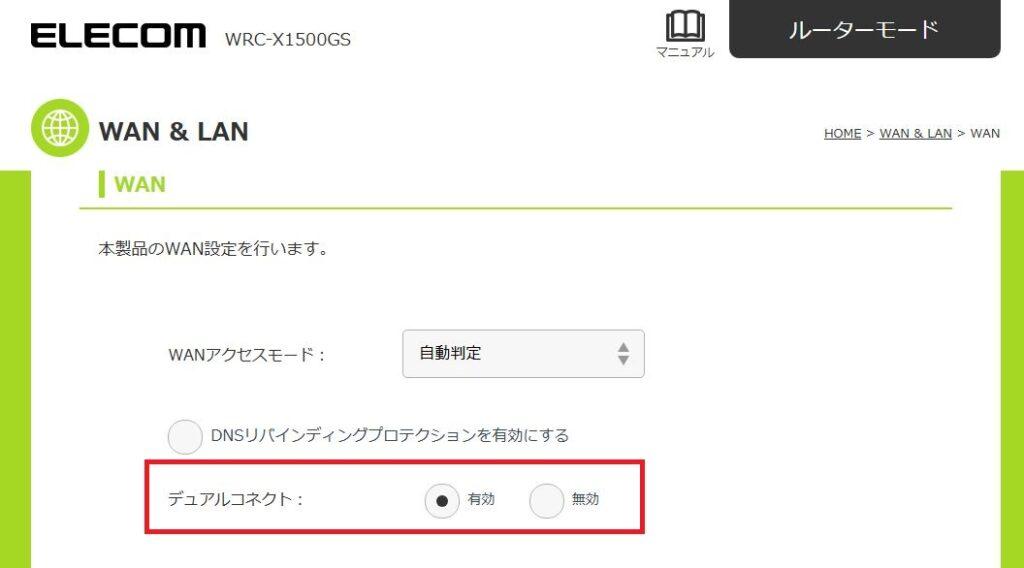
この状態で「デュアルコネクト」を「有効」にするを選択します。
するとその画面下にIPv4/PPPoEアカウント/パスワードを登録する欄が表示されます。
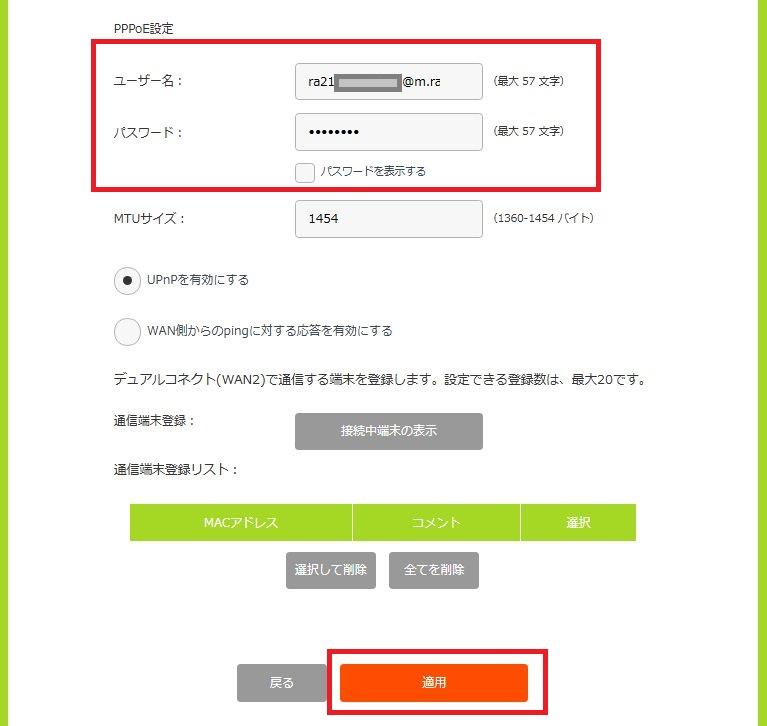
楽天ひかりのPPPoEアカウントおよび接続パスワードを設定し、「適用」ボタンを押下します。
以上でデュアルコネクト機能が有効化され、これによりクロスパス(IPv4 over IPv6)に加えてIPv4/PPPoE回線も利用可能な状態となります。
メインメニュー「その他設定 > ステータス」を見ると以下のような回線接続状況が見れます。
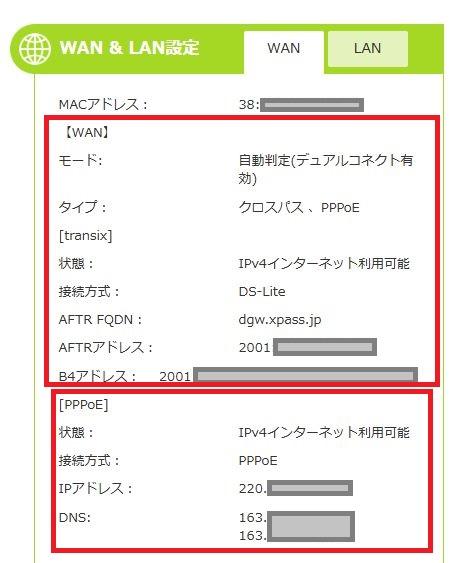
IPv4 over IPv6(クロスパス)による接続と同時に「IPv4/PPPoE」による回線接続も有効になっています。
デュアルコネクト(IPv4/PPPoE)対象端末を登録
デュアルコネクトが有効になり、クロスパス(IPv4 over IPv6)回線とIPv4/PPPoE回線が有効になりましたが、インターネット接続時のデフォルトの回線はクロスパス(IPv4 over IPv6)回線です。
IPv4/PPPoE回線を利用するには端末ごとに選択する必要があります。
IPv4/PPPoE回線が利用可能な状態になったところで、ではIPv4/PPPoE回線を利用する端末を登録していきます。
メニュー「WAN & LAN > WAN」画面を開きます。
IPv4/PPPoE回線を利用したい端末をチェックし、「適用」ボタンを押下します。
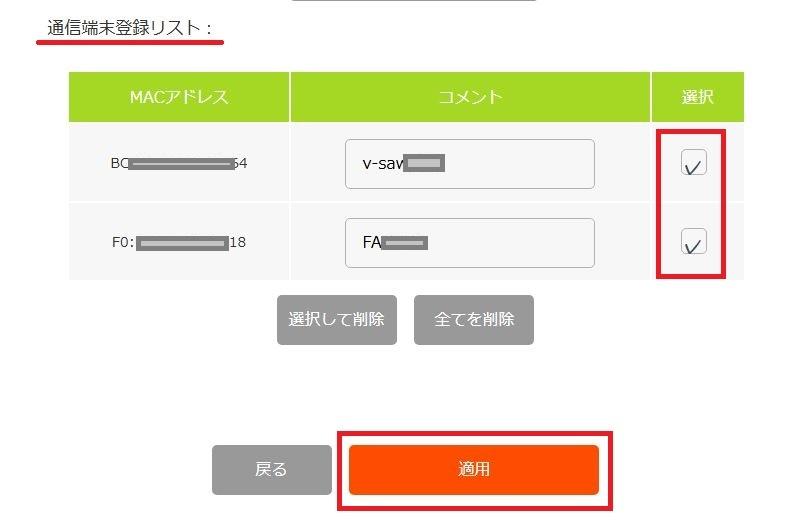
IPv4/PPPoE回線を利用する端末(MACアドレス)が登録されました。
これにより、登録されたIPアドレスとインターネットの通信はIPv4/PPPoE回線を使用して行われるようになります。
DHCPからのIPアドレス払い出しが必要
ここでひとつ問題があります。
IPv4/PPPoE回線を利用するためには端末のMACアドレスを選択・登録する必要がありますが、自由にMACアドレスを登録することはできません。
MACアドレスを登録するためにはDHCPからIPアドレスが払い出されている端末から選択して登録、という手順になります。
つまり、端末側で固定IPアドレスの設定を行っている場合には選択対象の一覧に表示されないので登録できない、という問題です。
この問題を解決するために「固定DHCP」の機能を使い、端末のMACアドレスに対して固定のIPアドレスを払い出します。
※端末側も固定IPアドレスの設定ではなく、DHCPからIPアドレスを取得する、という設定にしておく必要があります。
DHCPからのIPアドレスを固定する
「固定DHCP」とはDHCPサーバーからIPアドレスを払い出す時にMACアドレスを参照して固定の(いつも同じ)IPアドレスを払い出す、という仕組みです。
DHCPにはほとんど採用されている機能です。
トップメニュー「WAN & LAN > 固定DHCP設定」画面を開きます。
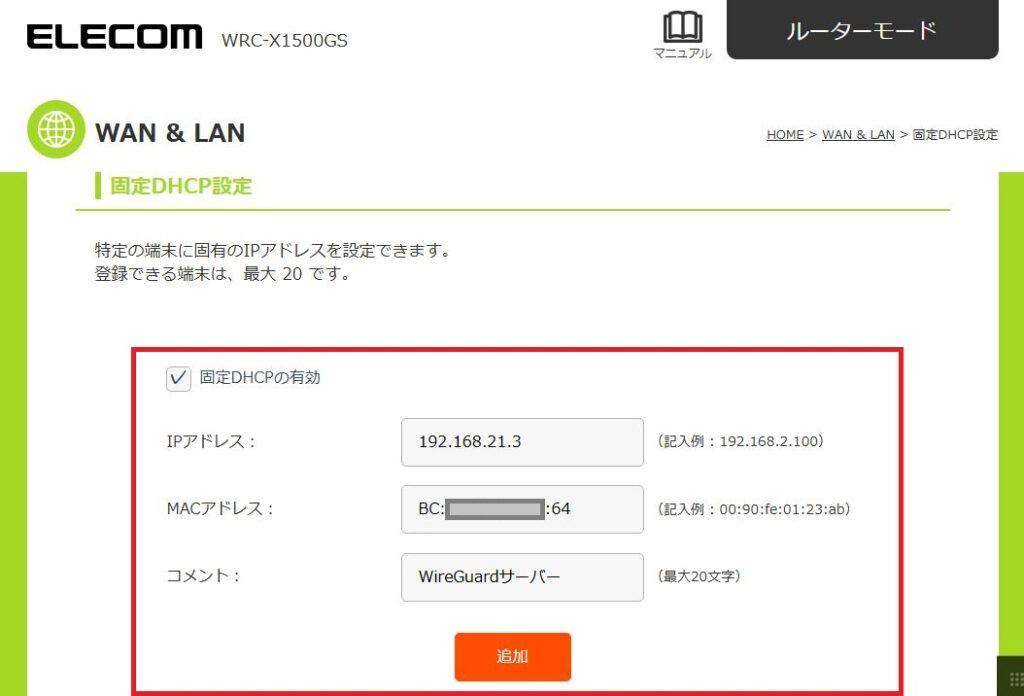
以下の設定を行います。
| 固定DHCPの有効 | チェックする |
|---|---|
| IPアドレス | DHCPより払い出すIPアドレス |
| MACアドレス | 端末のネットワークカードのMACアドレス |
| コメント | ご自由に ※何の端末かわかるコメント |
設定したら「追加」ボタンで固定DHCP設定の定義を追加します。
以上で対象となる端末(MACアドレス)に対してはいつでも同じIPアドレスが払い出されるようになり、かつ「デュアルコネクト」の対象端末一覧にも表示・選択できるようになります。
※対象の端末は「DHCPからIPアドレスを取得する」設定に変更しておく
デュアルコネクトでテレワーク(L2TP/IPSec)
テレワークで多く使われているVPNプロトコルに「L2TP/IPSec」プロトコルがあります。
このプロトコル、IPv4アドレスで配布される0番~65535番までのポート番号のうち「Well-Knouwポート」と呼ばれる0番~128番までのポート番号を使う仕様になっています。
v6プラスやクロスパスなどのIPv4 over IPv6ではこのWell-knownポートは自宅ルーターへ配布されないため(完全なIPv4アドレスではないため)にL2TP/IPSecによるVPN接続は利用できません。
※NATトラバーサルという仕様を満たしたL2TP/IPSecなら使える場合があります。
我が家の楽天ひかり回線でデュアルコネクト未設定の状態でも、L2TP/IPSecは以下のエラーメッセージを表示して接続できません。
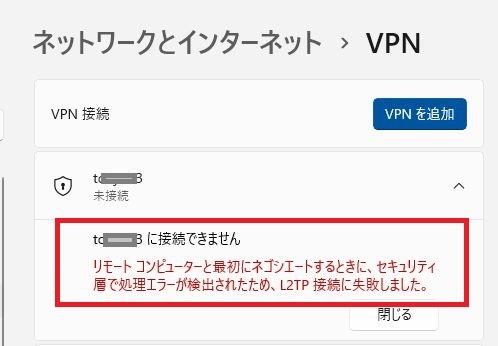
しかし、ここまでの手順でデュアルコネクト機能を有効化しさらに仕事用ノートパソコンを「デュアルコネクト端末」に登録すると、以下のようにL2TP/IPSecでのVPN接続が可能となりました。
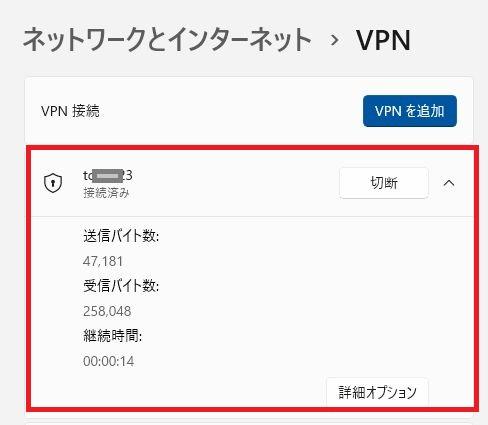
デュアルコネクト機能により、仕事用ノートパソコンはIPv4/PPPoE回線を使ってVPNサーバーへ接続している、ということですね。
デュアルコネクトでVPN(WireGuard)サーバー接続
我が家では外出先からいつでも自宅ネットワークにアクセスできるよう、WireGuardによるVPNサーバーを構築しています。
エレコムWRC-X1500GSのデュアルコネクト環境(クロスパス/PPPoE併用)で外出先からこの自宅のWireGuardサーバーへ接続してみます。
WireGuardサーバーのIPアドレスを登録
まず、我が家のWireGuardサーバーは「192.168.21.3」のIPアドレスで運用しています。
このIPアドレスを「固定DHCP設定」によりWRC-X1500GSに登録すると同時に、WireGuardサーバー側を固定IPアドレスからDHCP取得へ変更します。
※これでWRC-X1500GS上でデュアルコネクト対象端末として選択できるようになります。
ルーターのポートフォワーディング
外出先(インターネット側)からWireGuardにより自宅ネットワークへ接続する場合、通信は自宅ルーター(WRC-X1500GS)へ「UDP:51820ポート」で接続を行います。
この「UDP:51820ポート」の接続要求を我が家のWireGuardサーバー「192.168.21.3」へ転送してあげる必要があります。
このために自宅ルーター「WRC-X1500GS」でポートフォワーディングの設定を行います。
メインメニューから「セキュリティ > ポートフォワーディング(IPv4)」画面を開きます。
ポートフォワーディングを「有効」とし、フォワードするサーバー(WireGuardサーバー)の情報を入力します。
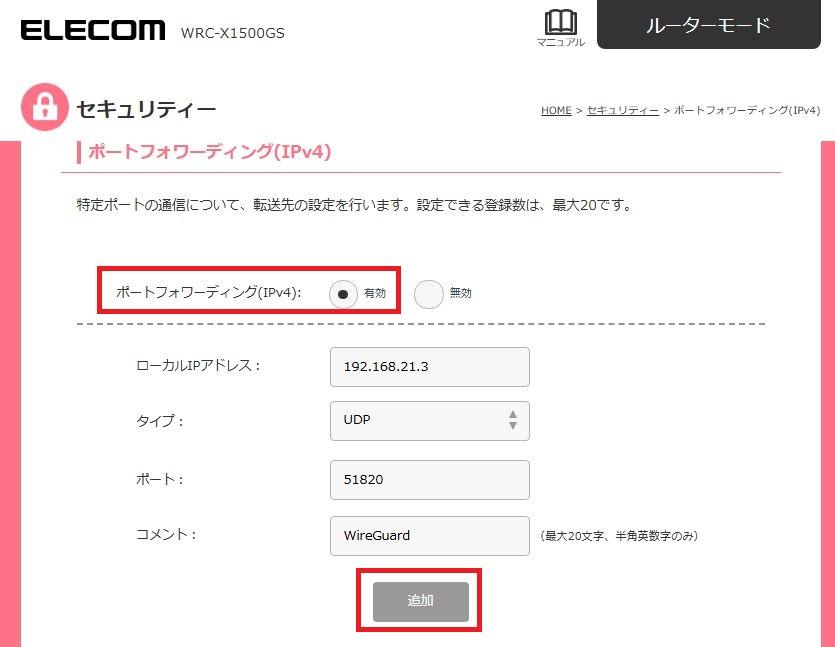
| ローカルIPアドレス | WireGuardサーバーのIPアドレス |
|---|---|
| タイプ | “UDP”を選択 |
| ポート | “51820”を入力 |
| コメント | ご自由に |
上記を設定し「追加」ボタンを押下します。
追加された情報が一覧に表示されるので、WireGuardサーバーをチェックし「適用」ボタンを押下します。
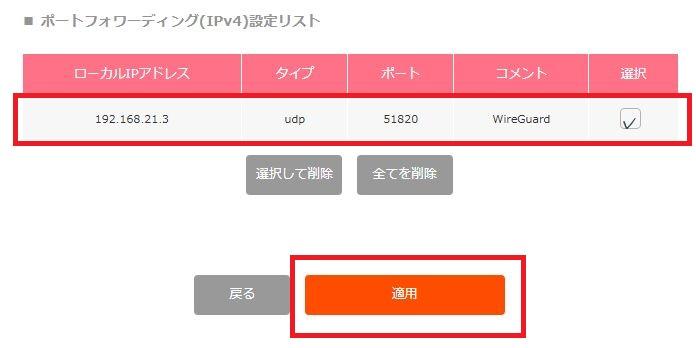
これでポートフォワーディングの設定は完了です。
WireGuardクライアントから自宅VPNサーバーへ接続
SkyLink DDNS(ダイナミックDNS)を使ってみる
外出先(インターネット側)からPPPoE回線を使って自宅ネットワークへ接続する場合、毎回毎回IPアドレスを入力/指定するのは面倒です。
通常はダイナミックDNS(DDNS)を使って名前解決するべきところですね。
エレコム製ルーターを購入すると製品シリアル番号を登録することでダイナミックDNSサービス「SkyLink DDNS」が利用できるようになります。
同様のDDNSサービスはバッファローなども提供していますが、エレコムのSkyLinkはずっと無料で使える!という点でコストメリットがあります。
※1年間の無通信により登録削除されますが・・・
ということでSkyLink DDNSサービスを使ってみました。
SkyLink DDNSサービスは使えるのか?
SkyLink DDNSサービスに登録してみましたが、結論は「デュアルコネクト環境では動作しない」です。
期待した動作は「デュアルコネクトで接続しているPPPoE回線のグローバルIPアドレスをダイナミックDNSに登録してくれる」でしたが、どうやらメイン回線(クロスパス)側のIPv4アドレスを見ているようです。
そして、クロスパス回線の場合にはWAN側IPアドレスはプライベートIPアドレスなのでダイナミックDNSホストへ登録できない・・・という動作になってるようです。
残念・・・
ダイナミックDNSサービスはどうする?
今回、WireGuardによるVPNサーバーを構築し、外出先からPPPoE回線を経由して自宅ネットワークへアクセスしてみました。
この場合、毎回PPPoE回線のIPアドレスを指定するのも面倒なのでダイナミックDNSが必要ですが、SkyLink DDNSはデュアルコネクト環境では使い物になりません。
この点について、別途フリーのダイナミックDNSサービス(DDNS Now!など)を使いWireGuardサーバー側にダイナミックDNSクライアントを構築するのが良いようです。
当サイトではWireGuardサーバーおよびフリーのダイナミックDNS「DDNS Now!」を使ってのVPNサーバー構築を記事にしているので参考にしてみてください。
まとめ、知らなかった..デュアルコネクト
ルーターなんて中古ルーターしか買わないし買ってもすぐにOpenWrt化しちゃうので、市販ルーターの機能なんてあまり把握してませんでした。
そんな中で、エレコム製ルーターはサポート含め一部ではいろいろと言われていますが、IPv4 over IPv6に関しては他社よりちょっとだけ進んでいる印象があります。
具体的には「v6プラス/クロスパス固定IPアドレス対応」はコンシューマー向けではエレコム製品くらいです。
そんな印象のエレコムだったのですが、この「デュアルコネクト」機能は全く知りませんでした…
楽天ひかりのクロスパスとPPPoE
楽天ひかりは使い始めてもう3年になります。
当初はちょうど「工事費無料キャンペーン」をやっていたのでなんとなくのお得感で楽天ひかりに決めました。
3年使ってまったく不満はありません。
- クロスパス速い!
- PPPoEも使える!こちらも速い!(地域によるかも)
- そこそこ安い
楽天ひかりとOpenWrtルーター
楽天ひかりを使い始めてからOpenWrtルーターでいろいろ遊んでみました。
具体的には以下のようなことで、それぞれについて記事にしています。
- テレワーク(L2TP/IPSec)運用が簡単になった
- 外出先から簡単にVPN接続
- 回線障害時のフェイルオーバー
- ついでにウェブサーバー公開
一般的に上記のようなことは高額・高機能な業務用ルーターでしかできませんが、OpenWrtルーターを使えば1,000円程度の中古ルーターでここまでできてしまいました。
まぁ、面倒ではありましたが面白くもありました。
エレコムでよかったじゃん!?
今回ひょんなことから「エレコムWRC-X1500GS-B」というエントリークラスのルーターを入手しました。
OpenWrtルーターであれこれ苦労しながら構築した環境が、エレコムWRC-X1500GS-Bのデュアルコネクト機能を使えばあっという間にできてしまいました。
いつからこんな(デュアルコネクト)機能があったのかわかりませんが、最初からこれでよかったじゃないかっ!ってことです(笑)
まぁ、OpenWrtルーターも面白いんですけどね。